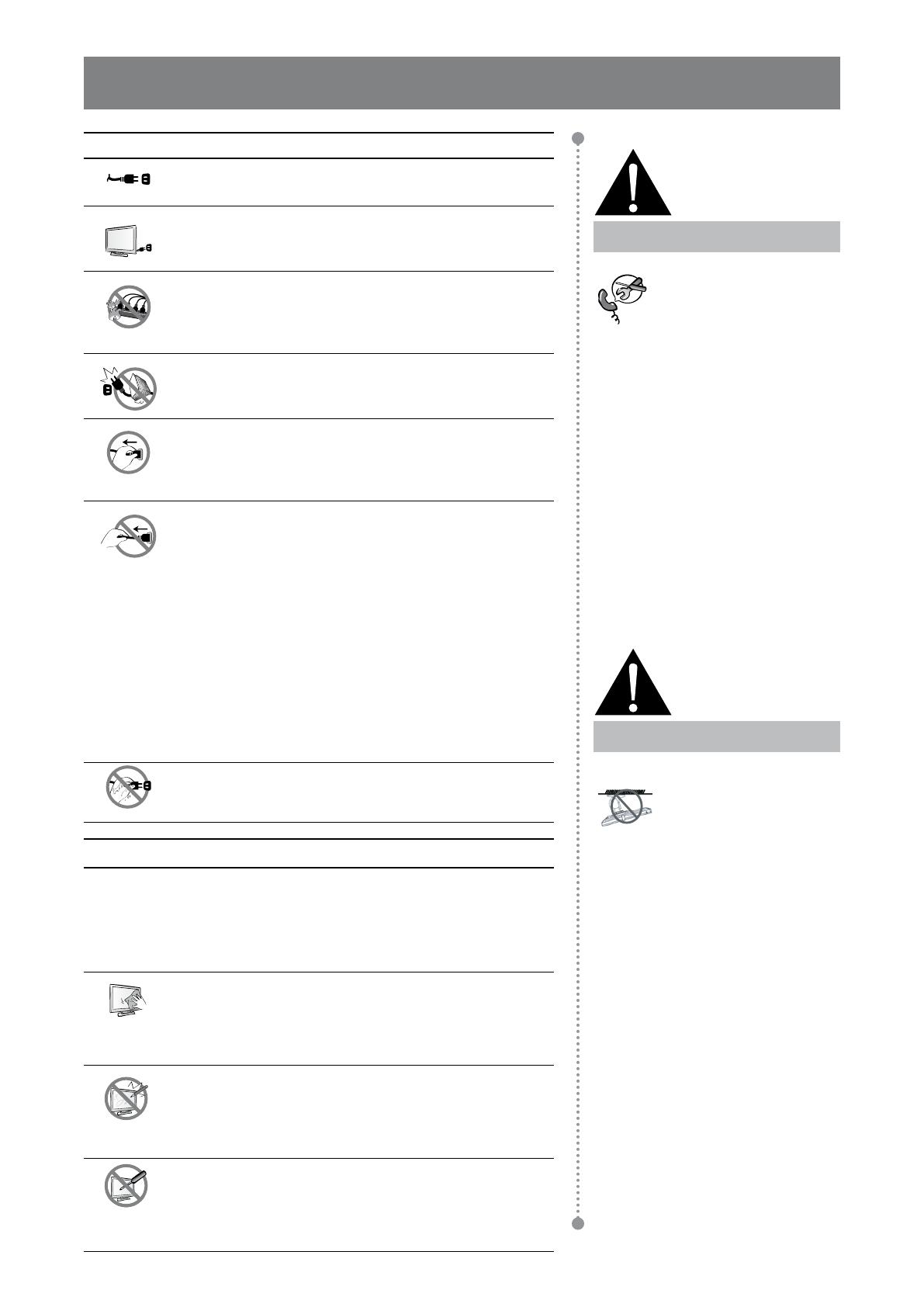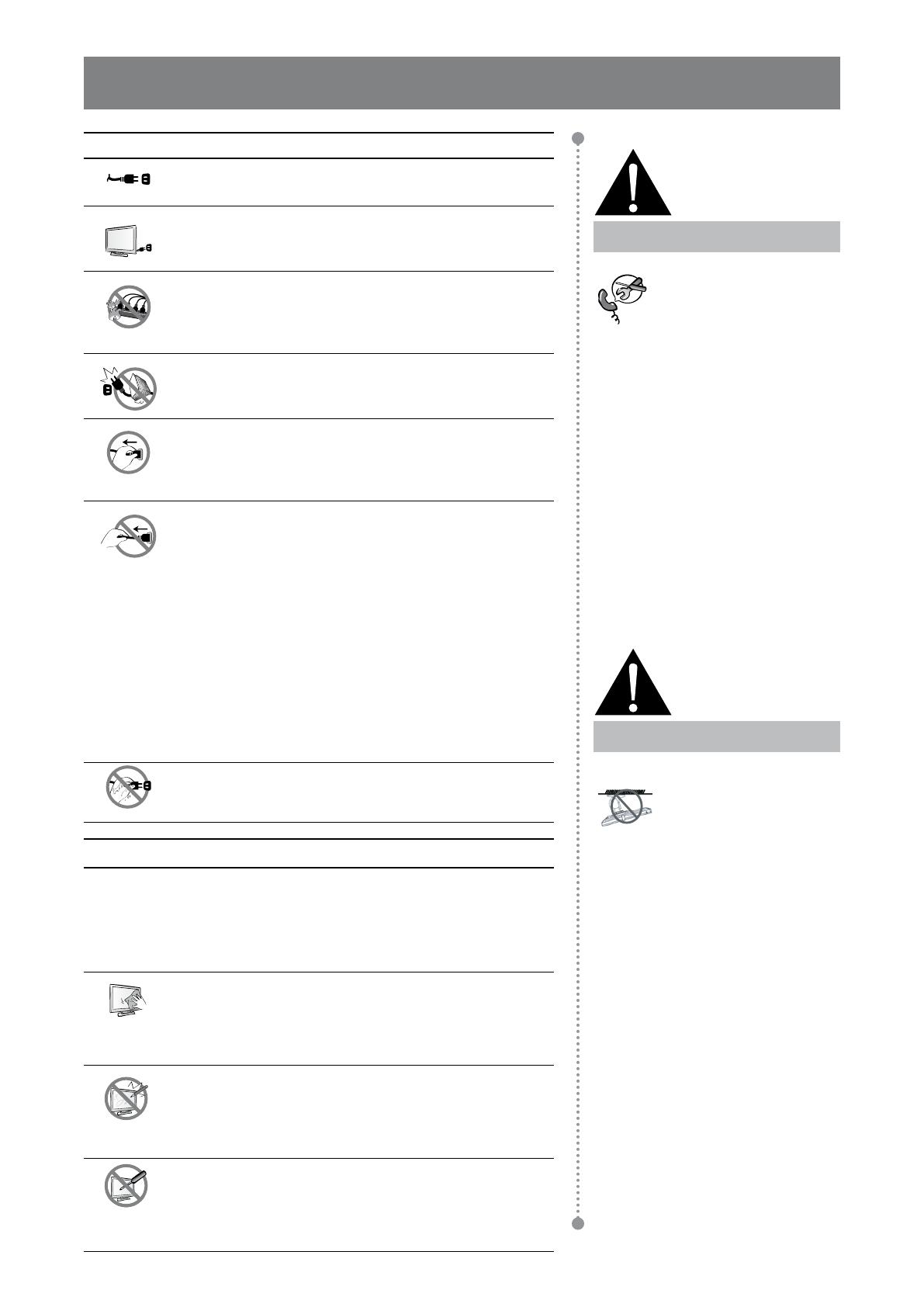
10
PRECAUCIONES
Precauciones de uso
Utilice solamente el cable de alimentación
proporcionado con la pantalla LCD.
La toma de corriente debe estar instalada junto a
la pantalla LCD y se debe tener acceso a ella sin
ninguna dicultad.
Si utiliza un alargador con la pantalla LCD,
asegúrese de que el consumo de corriente total
enchufado a la toma de corriente no supera el
amperaje permitido.
No deje que nada descanse sobre el cable de
alimentación. No coloque la pantalla LCD donde
el cable de alimentación se pueda pisar.
Si no va a utilizar la pantalla LCD durante un
prolongado período de tiempo, desenchufe el
cable de alimentación de la toma de corriente
eléctrica.
Para desconectar el cable de alimentación,
agarre el cabezal del enchufe y tire de él. No
tire del cable; si lo hace, se puede provocar un
incendio o descargas eléctricas.
El enchufe o el acoplador del aparato se
usa como dispositivo de desconexión.
Dicho dispositivo siempre debe estar en
funcionamiento. Desconecte siempre y
completamente el cable de alimentación del
producto cuando no está trabajando con él o
cuando lo limpie. No haga conexiones mientras
la alimentación está encendida, ya que una
súbita repentina de potencia puede dañar los
componentes electrónicos sensibles.
No desenchufe ni toque el cable de alimentación
con las manos mojadas.
Limpieza y mantenimiento
Desconecte este equipo de la toma de corriente eléctrica
antes de limpiarlo.
No utilice líquidos o detergentes pulverizados para limpiar el
producto.
Utilice un paño húmero. Limpie el monitor todos los meses.
La pantalla LCD cuenta con Cristal óptico de
NeoV
TM
.Utilice un paño suave para limpiar la
supercie de cristal y la carcasa. La pantalla se
puede utilizar utilizando un paño humedecido
con alcohol etílico al 95%.
No frote la supercie de cristal ni la golpee con
objetos alados o abrasivos, como por ejemplo
lápices o destornilladores. Si no sigue estas
normas, la supercie del cristal puede resultar
arañada.
No intente reparar la pantalla LCD usted mismo.
Deje esta tarea en manos del personal de
servicio técnico. Si abre o quita la carcasa puede
quedar expuesto a voltajes peligrosos y a otros
riesgos.
Advertencia:
Desenchufe el cable de
alimentación de la toma
de corriente y póngase
en contacto con el personal
de servicio técnico cualicado
cuando se den las siguientes
condiciones:
♦ El cable de alimentación está
dañado.
♦ La pantalla LCD se ha caído o
la carcasa se ha dañado.
♦ La pantalla LCD emite humo
o un fuerte olor.
Advertencia:
El montaje en el
techo o en cualquier
supercie horizontal
elevada no es
aconsejable.
La instalación de las pantallas
que no se realice conforme a
las instrucciones puede dar
lugar a consecuencias no
deseadas, como por ejemplo
daños o lesiones personales.
Es muy recomendable, que
los usuarios que ya hayan
montado la pantalla en el techo
o en cualquier otra supercie
horizontal elevada se pongan
en contacto con AG Neovo para
obtener consejos y soluciones
que le ayudarán a disfrutar
plenamente de dicha pantalla.